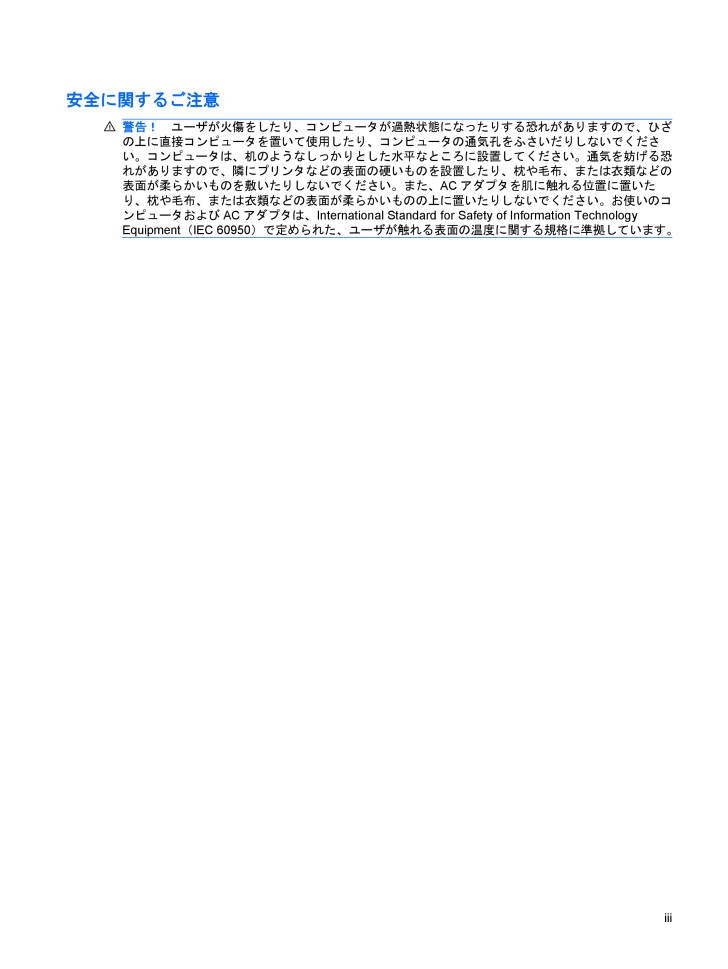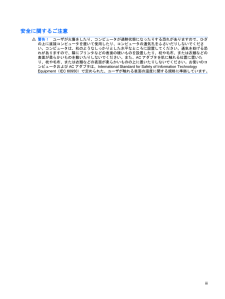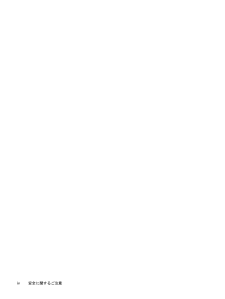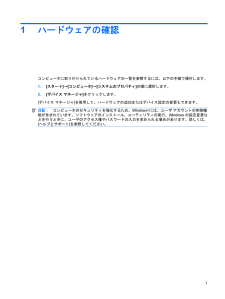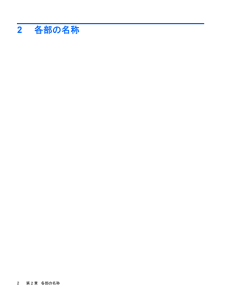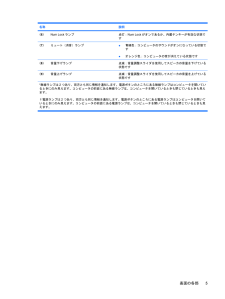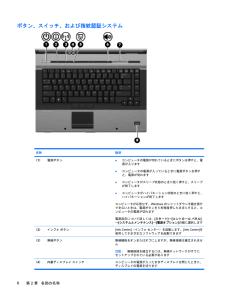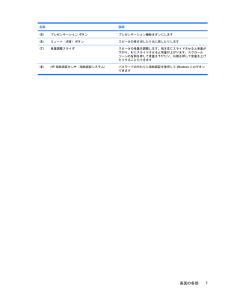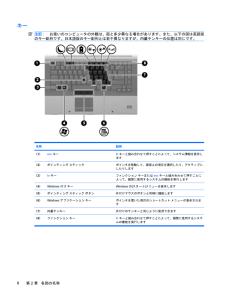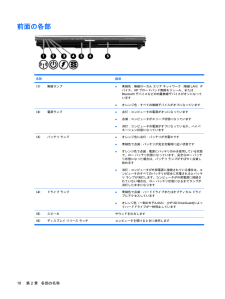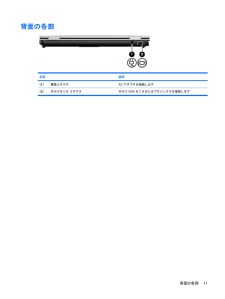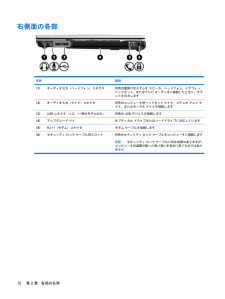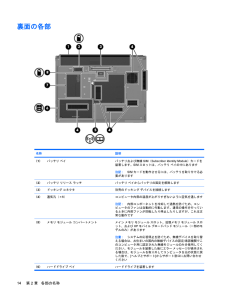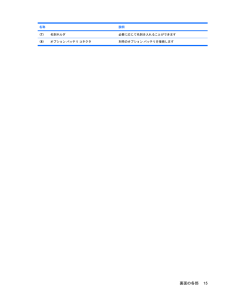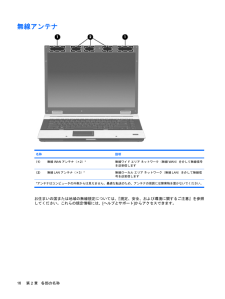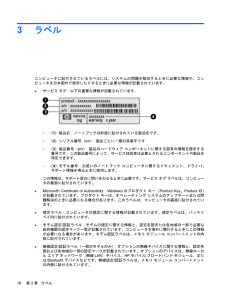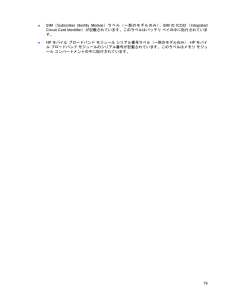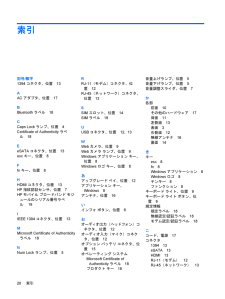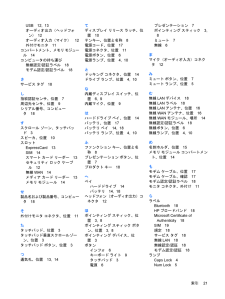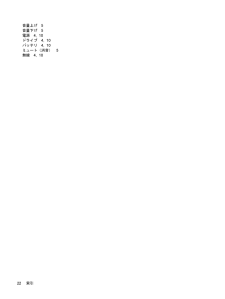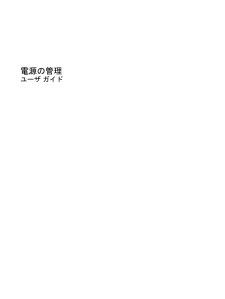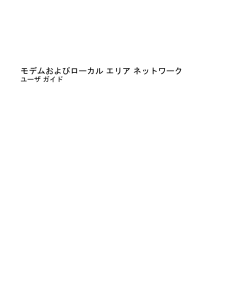3

現在のページURL
安全に関するご注意警告!ユーザが火傷をしたり、コンピュータが過熱状態になったりする恐れがありますので、ひざの上に直接コンピュータを置いて使用したり、コンピュータの通気孔をふさいだりしないでください。コンピュータは、机のようなしっかりとした水平なところに設置してください。通気を妨げる恐れがありますので、隣にプリンタなどの表面の硬いものを設置したり、枕や毛布、または衣類などの表面が柔らかいものを敷いたりしないでください。また、ACアダプタを肌に触れる位置に置いたり、枕や毛布、または衣類などの表面が柔らかいものの上に置いたりしないでください。お使いのコンピュータおよびACアダプタは、International Standard for Safety of Information TechnologyEquipment(IEC 60950)で定められた、ユーザが触れる表面の温度に関する規格に準拠しています。iii
参考になったと評価  3人が参考になったと評価しています。
3人が参考になったと評価しています。
このマニュアルの目次
-
2 .(C) Copyright 2008 Hewlet...(C) Copyright 2008 Hewlett-PackardDevelopment Company, L.P.MicrosoftおよびWindowsは、米国Microsoft Corporation の米国およびその他の国における登録商標です。Bluetoothはその所有者が所有する商標であり、使用許諾に基づいてHewlett-Packard Company が使用しています。SDロゴはその所有者の商標です。本書の内容は、将来予告なしに変更されることがあります。HP製品およびサービスに関する保証は、...
-
3 .安全に関するご注意警告!ユーザが火傷をしたり、コン...安全に関するご注意警告!ユーザが火傷をしたり、コンピュータが過熱状態になったりする恐れがありますので、ひざの上に直接コンピュータを置いて使用したり、コンピュータの通気孔をふさいだりしないでください。コンピュータは、机のようなしっかりとした水平なところに設置してください。通気を妨げる恐れがありますので、隣にプリンタなどの表面の硬いものを設置したり、枕や毛布、または衣類などの表面が柔らかいものを敷いたりしないでください。また、ACアダプタを肌に触れる位置に置いたり、枕や毛布、または衣類などの表面が柔らかいものの...
-
5 .目次1 ハードウェアの確認2 各部の名称表面の...目次1 ハードウェアの確認2 各部の名称表面の各部 .............................................................................................................................. ............. 3ポインティング デバイス ............................................................................
-
6 .6 ページ目のマニュアル
-
7 .1ハードウェアの確認コンピュータに取り付けられてい...1ハードウェアの確認コンピュータに取り付けられているハードウェアの一覧を参照するには、以下の手順で操作します。1.[スタート]→[コンピュータ]→[システムのプロパティ]の順に選択します。2.[デバイス マネージャ]をクリックします。[デバイス マネージャ]を使用して、ハードウェアの追加またはデバイス設定の変更もできます。注記:コンピュータのセキュリティを強化するため、Windows®には、ユーザ アカウントの制御機能が含まれています。ソフトウェアのインストール、ユーティリティの実行、Windowsの設定変...
-
9 .表面の各部ポインティング デバイス名称 説明(1)...表面の各部ポインティング デバイス名称 説明(1) ポインティング スティック ポインタを移動して、画面上の項目を選択したり、アクティブにしたりします(2) 中央のポインティング スティック ボタン 外付けマウスの中央ボタンと同様に機能します(3) 右のポインティング スティック ボタン 外付けマウスの右ボタンと同様に機能します(4) タッチパッドのスクロール ゾーン 画面を上下にスクロールします(5) 右のタッチパッド ボタン 外付けマウスの右ボタンと同様に機能します(6) 中央のタッチパッド ボタン 外...
-
10 .ランプ名称 説明(1) 無線ランプ(×2)*●青緑...ランプ名称 説明(1) 無線ランプ(×2)*●青緑色:無線ローカル エリア ネットワーク(無線LAN)デバイス、HPブロードバンド無線モジュール、またはBluetooth®デバイスなどの内蔵無線デバイスがオンになっています●オレンジ色:すべての無線デバイスがオフになっています(2) 電源ランプ(×2)†●点灯:コンピュータの電源がオンになっています●点滅:コンピュータがスリープ状態になっています●消灯:コンピュータの電源がオフになっているか、ハイバネーション状態になっています(3) バッテリ ランプ●オレン...
-
11 .名称 説明(6) Num Lockランプ 点灯:N...名称 説明(6) Num Lockランプ 点灯:Num Lockがオンであるか、内蔵テンキーが有効な状態です(7) ミュート(消音)ランプ●青緑色:コンピュータのサウンドがオンになっている状態です●オレンジ色:コンピュータの音が消えている状態です(8) 音量下げランプ 点滅:音量調整スライダを使用してスピーカの音量を下げている状態です(9) 音量上げランプ 点滅:音量調整スライダを使用してスピーカの音量を上げている状態です*無線ランプは2つあり、両方とも同じ情報を通知します。電源ボタンのところにある無線ラン...
-
12 .ボタン、スイッチ、および指紋認証システム名称 説明...ボタン、スイッチ、および指紋認証システム名称 説明(1) 電源ボタン●コンピュータの電源が切れているときにボタンを押すと、電源が入ります●コンピュータの電源が入っているときに電源ボタンを押すと、電源が切れます●コンピュータがスリープ状態のときに短く押すと、スリープが終了します●コンピュータがハイバネーション状態のときに短く押すと、ハイバネーションが終了しますコンピュータが応答せず、Windowsのシャットダウン手順を実行できないときは、電源ボタンを5秒程度押したままにすると、コンピュータの電源が切れます電源...
-
13 .名称 説明(5) プレゼンテーション ボタン プレ...名称 説明(5) プレゼンテーション ボタン プレゼンテーション機能をオンにします(6) ミュート(消音)ボタン スピーカの音を消したり元に戻したりします(7) 音量調整スライダ スピーカの音量を調整します。指を左にスライドさせると音量が下がり、右にスライドさせると音量が上がります。スクロールゾーンの左側を押して音量を下げたり、右側を押して音量を上げたりすることもできます(8)HP指紋認証センサ(指紋認証システム) パスワードの代わりに指紋認証を使用して Windowsにログオンできます表面の各部7
-
14 .キー注記:お使いのコンピュータの外観は、図と多少異...キー注記:お使いのコンピュータの外観は、図と多少異なる場合があります。また、以下の図は英語版のキー配列です。日本語版のキー配列とは若干異なりますが、内蔵テンキーの位置は同じです。名称 説明(1) escキー fnキーと組み合わせて押すことによって、システム情報を表示します(2) ポインティング スティック ポインタを移動して、画面上の項目を選択したり、アクティブにしたりします(3) fnキー ファンクション キーまたはescキーと組み合わせて押すことによって、頻繁に使用するシステムの機能を実行します(4) ...
-
15 .ディスプレイ名称 説明(1) 内蔵ディスプレイ ス...ディスプレイ名称 説明(1) 内蔵ディスプレイ スイッチ コンピュータの電源が入ったままディスプレイを閉じたときに、ディスプレイの電源を切ります(2) 内蔵マイク(×2) サウンドを録音します(3) Webカメラ サウンドを録音したり、動画を録画したり、静止画像を撮影したりします(4) Webカメラ ランプ 点灯:内蔵カメラが使用中です(5) キーボード ライト キーボード ライト ボタンを押すと、暗い場所でキーボードを明るく照らします(6) キーボード ライト ボタン キーボード ライトが開いて点灯します...
-
16 .前面の各部名称 説明(1) 無線ランプ●青緑色:無...前面の各部名称 説明(1) 無線ランプ●青緑色:無線ローカル エリア ネットワーク(無線LAN)デバイス、HPブロードバンド無線モジュール、またはBluetoothデバイスなどの内蔵無線デバイスがオンになっています●オレンジ色:すべての無線デバイスがオフになっています(2) 電源ランプ●点灯:コンピュータの電源がオンになっています●点滅:コンピュータがスリープ状態になっています●消灯:コンピュータの電源がオフになっているか、ハイバネーション状態になっています(3) バッテリ ランプ●オレンジ色に点灯:バッテ...
-
17 .背面の各部名称 説明(1) 電源コネクタ ACアダ...背面の各部名称 説明(1) 電源コネクタ ACアダプタを接続します(2)外付けモニタ コネクタ 外付けVGAモニタまたはプロジェクタを接続します背面の各部11
-
18 .右側面の各部名称 説明(1) オーディオ出力(ヘッ...右側面の各部名称 説明(1) オーディオ出力(ヘッドフォン)コネクタ 別売の電源付きステレオ スピーカ、ヘッドフォン、イヤフォン、ヘッドセット、またはテレビ オーディオに接続したときに、サウンドを出力します(2) オーディオ入力(マイク)コネクタ 別売のコンピュータ用ヘッドセット マイク、ステレオ アレイ マイク、またはモノラル マイクを接続します(3) USBコネクタ(×2)(一部のモデルのみ) 別売のUSBデバイスを接続します(4) アップグレード ベイ オプティカル ドライブまたはハードドライブに対応...
-
19 .左側面の各部名称 説明(1) USBコネクタ(×2...左側面の各部名称 説明(1) USBコネクタ(×2) 別売のUSBデバイスを接続します(2) RJ-45(ネットワーク)コネクタ ネットワーク ケーブルを接続します注記:RJ-45(ネットワーク)コネクタにはギガビット イーサネット機能があります(3) 通気孔 コンピュータ内部の温度が上がりすぎないように空気を通します注記:内部コンポーネントを冷却して過熱を防ぐため、コンピュータのファンは自動的に作動します。通常の操作を行っているときに内部ファンが回転したり停止したりしますが、これは正常な動作です(4) H...
-
20 .裏面の各部名称 説明(1) バッテリ ベイ バッテ...裏面の各部名称 説明(1) バッテリ ベイ バッテリおよび無線SIM(Subscriber Identity Module )カードを装着します。SIMスロットは、バッテリ ベイの中にあります注記:SIMカードを動作させるには、バッテリを取り付ける必要があります(2) バッテリ リリース ラッチ バッテリ ベイからバッテリの固定を解除します(3) ドッキング コネクタ 別売のドッキング デバイスを接続します(4) 通気孔(×6) コンピュータ内部の温度が上がりすぎないように空気を通します注記:内部コンポーネ...
-
21 .名称 説明(7) 名刺ホルダ 必要に応じて名刺を入...名称 説明(7) 名刺ホルダ 必要に応じて名刺を入れることができます(8)オプション バッテリ コネクタ 別売のオプション バッテリを接続します裏面の各部15
-
22 .無線アンテナ名称 説明(1) 無線WANアンテナ(...無線アンテナ名称 説明(1) 無線WANアンテナ(×2)* 無線ワイド エリア ネットワーク(無線WAN)を介して無線信号を送受信します(2) 無線LANアンテナ(×3)* 無線ローカル エリア ネットワーク(無線LAN)を介して無線信号を送受信します*アンテナはコンピュータの外側からは見えません。最適な転送のため、アンテナの周囲には障害物を置かないでください。お住まいの国または地域の無線規定については、『規定、安全、および環境に関するご注意』を参照してください。これらの規定情報には、[へルプとサポート]か...
-
23 .その他のハードウェア コンポーネント名称 説明(1...その他のハードウェア コンポーネント名称 説明(1) 電源コード* ACアダプタと電源コンセントを接続します(2) バッテリ* コンピュータが外部電源に接続されていないときに、コンピュータに電力を供給します(3) ACアダプタ AC電源をDC電源に変換します(4) モデム ケーブル(一部のモデルのみ) * 内蔵のモデムをRJ-11電話コネクタや、各国または各地域仕様のモデム アダプタに接続するときに使用します(5) 各国または各地域仕様のモデム ケーブル アダプタ(アダプタが必要な国や地域で販売されるモデル...
-
24 .3ラベルコンピュータに貼付されているラベルには、シ...3ラベルコンピュータに貼付されているラベルには、システムの問題を解決するときに必要な情報や、コンピュータを日本国外で使用したりするときに必要な情報が記載されています。●サービス タグ:以下の重要な情報が記載されています。◦(1)製品名:ノートブックの前面に貼付されている製品名です。◦(2)シリアル番号(s/n):製品ごとに一意の英数字です◦(3)製品番号(p/n):製品のハードウェア コンポーネントに関する固有の情報を提示する番号です。この製品番号によって、サービス技術者は必要とされるコンポーネントや製品を...
-
25 .●SIM(Subscriber Identity ...●SIM(Subscriber Identity Module )ラベル(一部のモデルのみ):SIMのICCID(IntegratedCircuit Card Identifier)が記載されています。このラベルはバッテリ ベイの中に貼付されています。●HPモバイル ブロードバンド モジュール シリアル番号ラベル(一部のモデルのみ):HPモバイル ブロードバンド モジュールのシリアル番号が記載されています。このラベルはメモリ モジュール コンパートメントの中に貼付されています。19
-
26 .索引記号/数字1394コネクタ、位置13AACアダ...索引記号/数字1394コネクタ、位置13AACアダプタ、位置17BBluetoothラベル18CCaps Lockランプ、位置4Certificate of Authenticity ラベル18EeSATAコネクタ、位置13escキー、位置8Ffnキー、位置8HHDMIコネクタ、位置13HP指紋認証センサ、位置7HPモバイル ブロードバンド モジュールのシリアル番号ラベル19IIEEE 1394コネクタ、位置13MMicrosoft Certificate of Authenticityラベル18NNum ...
-
27 .USB 12, 13オーディオ出力(ヘッドフォン...USB 12, 13オーディオ出力(ヘッドフォン)12オーディオ入力(マイク)12外付けモニタ11コンパートメント、メモリ モジュール14コンピュータの持ち運び無線認定/認証ラベル18モデム認定/認証ラベル18さサービス タグ18し指紋認証センサ、位置7周辺光センサ、位置9シリアル番号、コンピュータ18すスクロール ゾーン、タッチパッド3スピーカ、位置10スロットExpressCard 13SIM 14スマート カード リーダー13セキュリティ ロック ケーブル12無線WAN 14メディア カード リーダ...
-
29 .29 ページ目のマニュアル





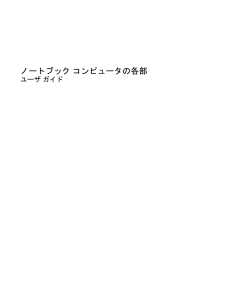


![前ページ カーソルキー[←]でも移動](http://gizport.jp/static/images/arrow_left2.png)